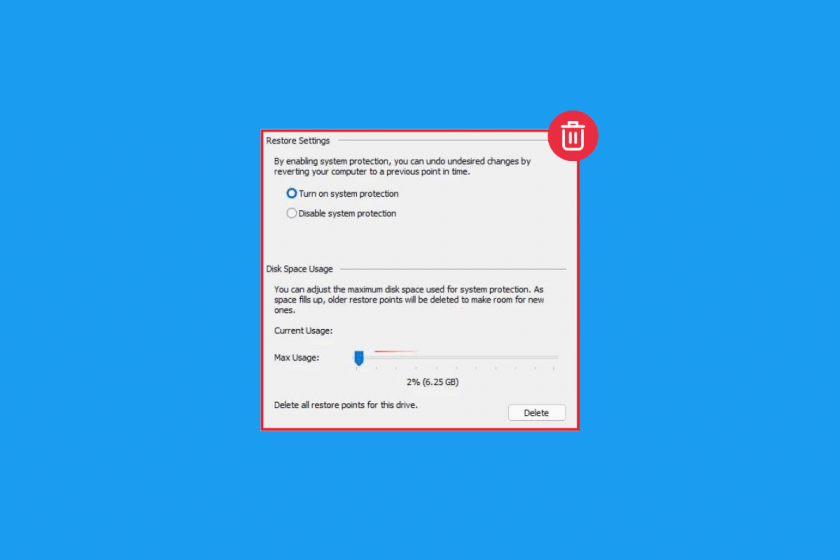
Bilgisayarda sistem geri yükleme hataları birçok kullanıcının sıklıkla karşılaştığı durumların başında yer almaktadır. Sistem geri yükleme, birçok Windows kullanıcısı için bilgisayarlarının sorunlarını çözmek için başvurduğu önemli bir araçtır. Ancak ne yazık ki, bazen bu işlem sırasında hatalarla karşılaşabiliriz. Bu yazıda, bilgisayarınızda sistem geri yükleme hatalarıyla nasıl başa çıkabileceğinizi ayrıntılı bir şekilde inceleyeceğiz. Sistem geri yükleme işleminde karşılaşabileceğiniz sorunların üstesinden gelmenin yollarını öğrenmek için okumaya devam edin.
Ayrıca okuyun: Mac Sistem Geri Yükleme
İçerik konuları
Sistem Geri Yükleme Nedir ve Ne İşe Yarar?
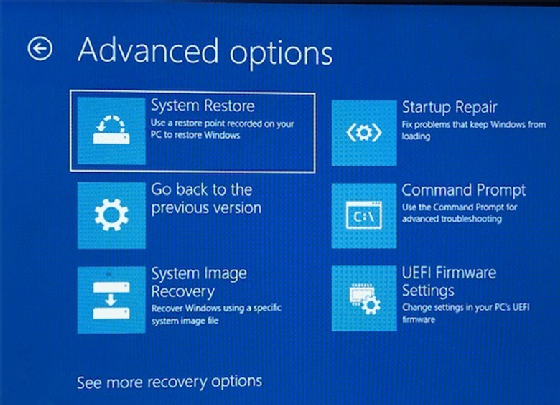
Sistem Geri Yükleme Nedir?
Sistem geri yükleme, bilgisayarınızın işletim sistemini daha önceki bir tarihe geri döndürmenizi sağlayan bir Windows özelliğidir. Bu işlem, bilgisayarınıza sonradan yüklediğiniz programlar veya güncellemeler nedeniyle oluşan sorunları çözmenize yardımcı olabilir.
Ne Tür Sorunlarda Kullanılır?
Sistem geri yükleme, aşağıdaki gibi durumlarda kullanışlı olabilir:
- Yeni bir program veya sürücü yükledikten sonra bilgisayarınızda sorunlar başladığında.
- Bilgisayarınız aniden yavaşlamaya veya çökmeye başladığında.
- Belirli bir tarihe geri dönerek kaybolan verilere erişmeniz gerektiğinde.
Bilgisayarda Sistem Geri Yükleme Hataları ve Çözümleri
“Sistem Geri Yükleme Noktası Bulunamadı” hatası
Bu hatayla karşılaştığınızda, öncelikle sistem geri yükleme noktası oluşturup oluşturmadığınızı kontrol etmelisiniz. Eğer nokta oluşturmadıysanız, aşağıdaki adımları izleyin:
- Denetim Masası’na gidin ve “Sistem”i seçin.
- “Sistem Koruması” sekmesine tıklayın ve “Sistem Geri Yükleme”yi seçin.
- “Sistem Geri Yükleme Noktası Oluştur” seçeneğine tıklayarak bir nokta oluşturun.
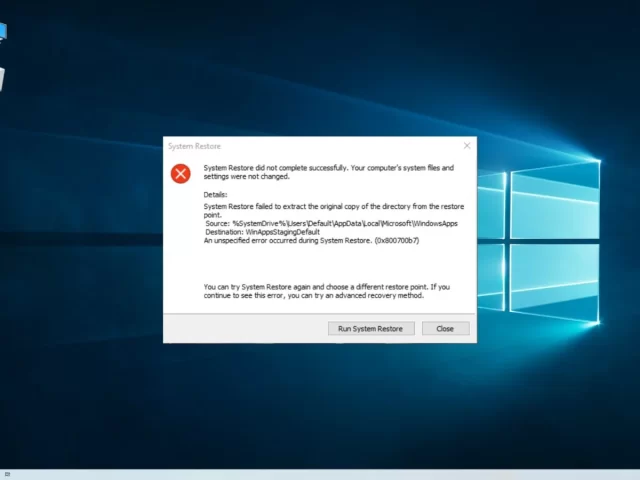
Eğer nokta oluşturduysanız ve hala bu hatayı alıyorsanız, aşağıdaki adımları deneyin:
- Antivirüs programınızı devre dışı bırakın ve tekrar deneyin.
- Bilgisayarınızı Güvenli Mod’da başlatın ve sistem geri yükleme yapmayı deneyin.
“Sistem Geri Yükleme Başarısız Oldu” hatası
Bu hata genellikle sistem geri yükleme işlemi sırasında bir sorun oluştuğunda ortaya çıkar. Sorunun kaynağını bulmak ve çözmek için aşağıdaki adımları izleyebilirsiniz:
- Bilgisayarınızı Güvenli Mod’da başlatın ve sistem geri yükleme yapmayı deneyin.
- Sistem dosyalarını onarmak için “SFC /scannow” komutunu kullanın.
- “chkdsk” komutu ile disk hatalarını kontrol edin ve düzeltin.
“Sistem Geri Yükleme Devre Dışı Bırakılmış Olabilir” hatası
Bu hatayı alıyorsanız, sistem geri yükleme özelliğinin devre dışı bırakılmış olabileceğini gösterir. Devre dışı bırakılmışsa, aşağıdaki adımları izleyin:
- Denetim Masası’na gidin ve “Sistem”i seçin.
- “Sistem Koruması” sekmesine tıklayın ve “Sistem Geri Yükleme”yi seçin.
- Sistem Geri Yükleme’nin devre dışı bırakılmış olup olmadığını kontrol edin ve etkinleştirin.
“Sistem Geri Yükleme Başarısız Oldu, Dosyalar Etkilenmedi” hatası
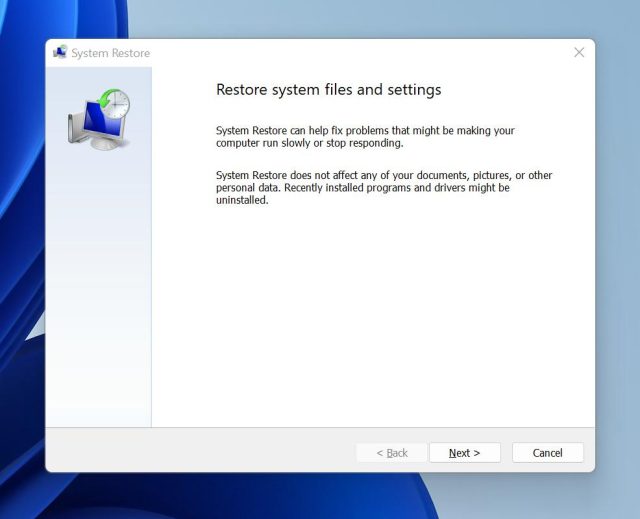
Bu hata, sistem geri yükleme işlemi sırasında dosyalarınızın etkilenmediğini belirtir. Sorunu çözmek için aşağıdaki adımları deneyin:
- Başka bir sistem geri yükleme noktasını deneyin.
- Bilgisayarınızı Güvenli Mod’da başlatın ve tekrar deneyin.
Sistem Geri Yükleme Önerileri ve İpuçları
Sistem geri yükleme işleminde daha az hata almak ve başarılı bir geri yükleme yapmak için aşağıdaki önerilere dikkat edin:
Düzenli sistem geri yükleme noktaları oluşturun
Bilgisayarınızda düzenli olarak sistem geri yükleme noktaları oluşturarak, olası sorunlara karşı önlem alabilirsiniz. Her yeni yazılım veya sürücü yüklemeden önce bir nokta oluşturmayı unutmayın.
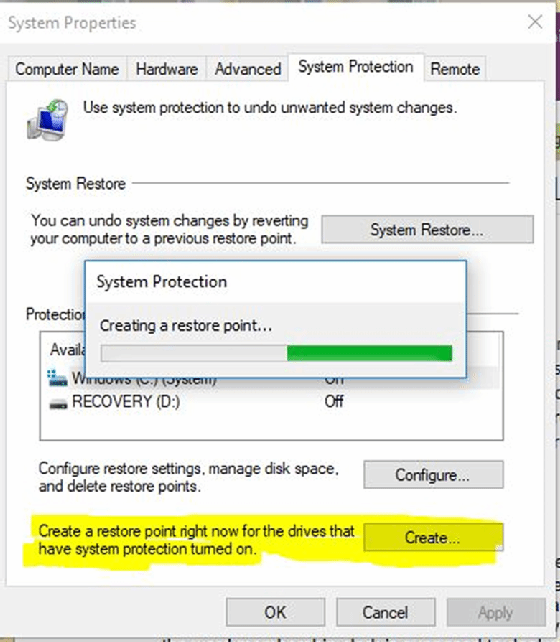
Güvenilir antivirüs yazılımı kullanın
Bilgisayarınıza zararlı yazılımların bulaşmasını önlemek için güvenilir bir antivirüs programı kullanın. Zararlı yazılımların sisteminizi bozmasını engellemek, sistem geri yükleme işlemlerini daha sorunsuz hale getirecektir.
Düzenli disk temizliği yapın
Bilgisayarınızın diskini düzenli olarak temizlemek, gereksiz dosyaları ve kayıtları silmek, sisteminizin daha hızlı çalışmasına yardımcı olur. “Disk Temizleme” aracını kullanarak bu işlemi gerçekleştirebilirsiniz.
Sistem Geri Yükleme İşleminin Riskleri
Sistem geri yükleme işlemi yaparken dikkate almanız gereken bazı riskler vardır. Bu riskleri göz önünde bulundurarak işlemi gerçekleştirmeniz önemlidir.
Veri kaybı riski
Sistem geri yükleme işlemi sırasında, daha önceki bir tarihe döndüğünüz için sonradan kaydettiğiniz verileri kaybedebilirsiniz. Bu nedenle önemli verilerinizi yedeklemeniz önemlidir.
Program ve sürücü sorunları
Sistem geri yükleme işlemi sonrasında, daha önce yüklediğiniz programlar veya sürücüler sorunlu hale gelebilir. Bu nedenle bu programları ve sürücüleri güncellemek veya yeniden yüklemek gerekebilir.
Ayrıca okuyun: Windows 10’da Sistem Geri Yükleme Noktası Oluşturma (Resimli Anlatım)








































